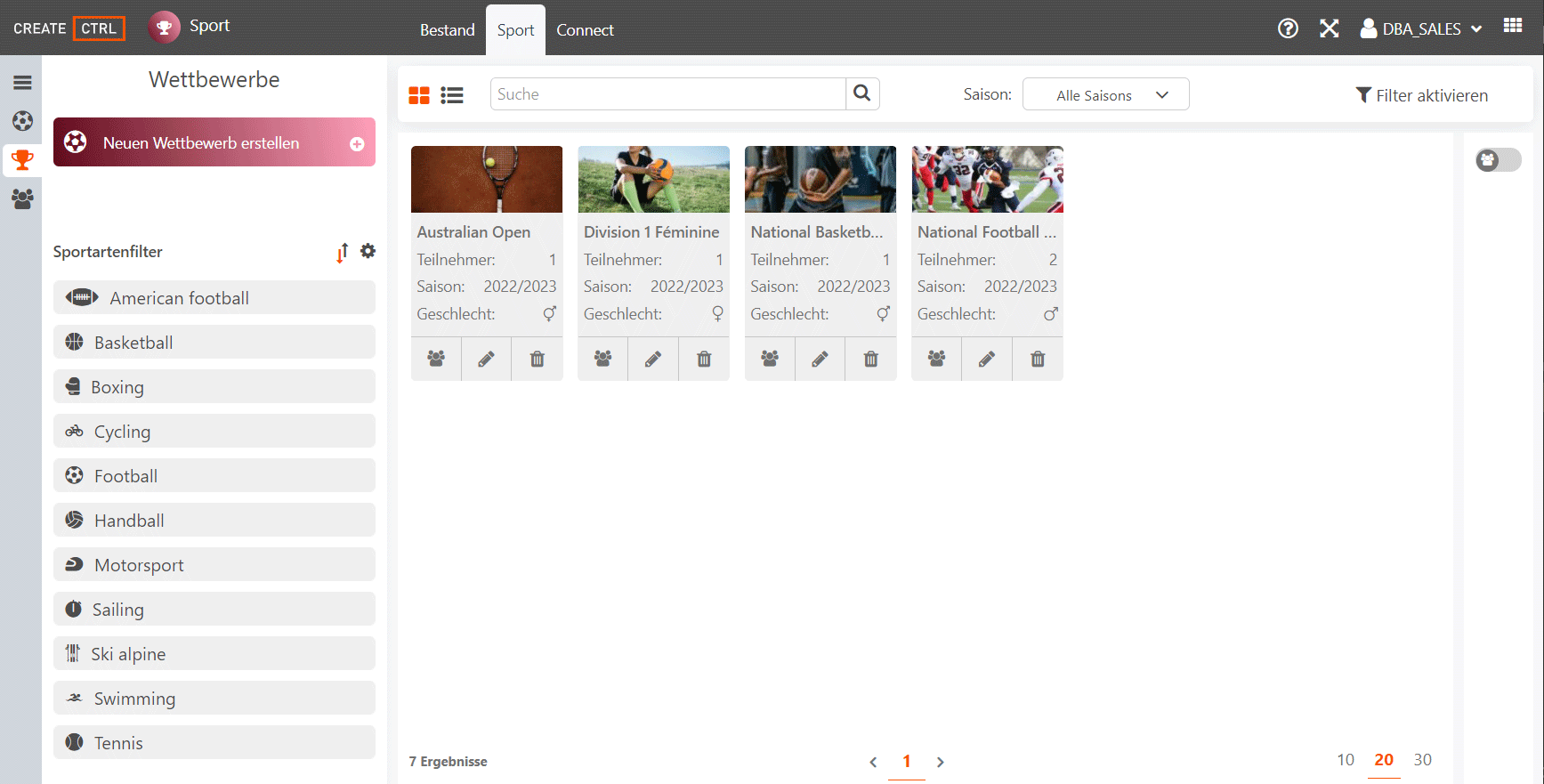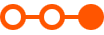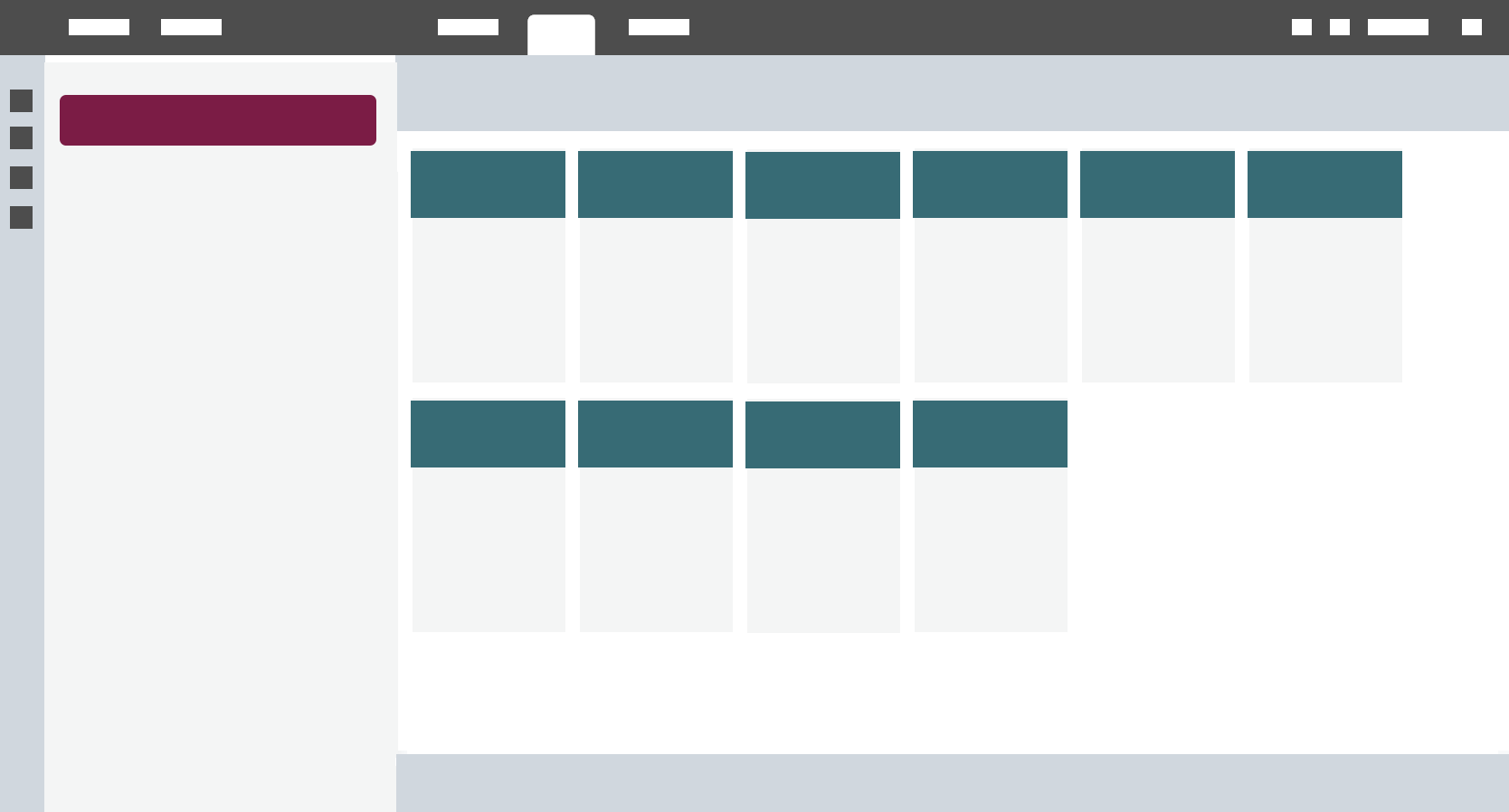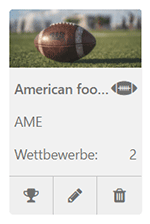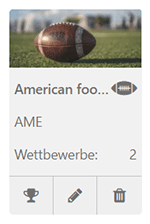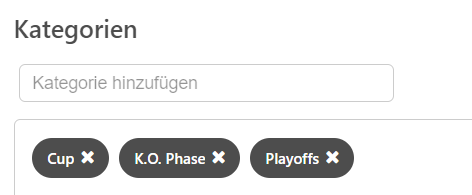Sportdaten
Sportarten, Wettkämpfe und Teilnehmer definieren. Anschließend legen Sie Sportprogramme an.
Arbeitsschritte
Ziel ist es aus den Sportdaten ein Sportprogramm zu erstellen. Jeder Arbeitsschritt bedingt den nächsten.
In der folgenden Liste sehen Sie eine Übersicht zur Abfolge der Schritte und die wichtigsten Angaben die zu machen sind.
Allgemeine Filtermöglichkeiten
Filter machen den Bestand bei der Suche übersichtlicher. Ein gespeicherter Filter erspart das wiederholte Aktivieren der gleichen Suchmuster.
Filter für den Sportbestand
Neben den allgemeinen Filtermöglichkeiten gibt es zusätzliche Filter für Sportarten, Wettbewerbe und Teilnehmer.
Sportarten
Sportarten werden von Ihnen definiert und angelegt, um als Basis für die Erstellung von Wettbewerben und Teilnehmern zu dienen. Auch beim Anlegen von Sportprogrammen ist die Wahl einer definierten Sportart Grundvoraussetzung.
Eine Sportart erstellen
- Klicken Sie auf den Button "Neue Sportart erstellen"
→ Die Eingabemaske öffnet sich - Geben Sie Sportartinformationen ein → siehe "Detailinformationen"
Speichern Sie die Änderungen über den "Speichern" Button auf der oberen Aktionsleiste
→ Die Sportart erschein in der Bestandsliste
Wettbewerbe
Wettbewerbe werden von Ihnen definiert und angelegt, um als Basis für die Erstellung von Sportprogrammen zu dienen. Um einen Wettbewerb erfolgreich in ein Sportprogramm einzubinden, müssen vorher die Teilnehmer erstellt worden sein (→ siehe "Teilnehmer erstellen").
Einen Wettbewerb erstellen
- Klicken Sie auf den Button "Neuen Wettbewerb erstellen"
→ Die Eingabemaske öffnet sich - Legen Sie Informationen im "Allgemein" Bereich fest → siehe "Detailinformationen"
- Wählen Sie eine Saison und klicken Sie nach Erscheinen der Auswahl zur Bestätigung auf die gelistete Saison
→ Die gewählte Saison erscheint orange umrandet Legen Sie alle Informationen im "Saison" Bereich fest
- Im "Teilnehmer" Bereich klicken Sie auf das Symbol im Icon des Teilnehmers, um eine Auswahl zu treffen.
→ Der Teilnehmer erscheint im unteren "Teilnehmer" Feld - Speichern Sie die Änderungen über den "Speichern" Button auf der oberen Aktionsleiste
→ Der Wettbewerb wird erstellt und erscheint in der Übersicht der Sportdaten.
Teilnehmer
Erstellen Sie eine Reihe an Teams oder Einzelathleten, um diese mit Sportwettbewerben zu verknüpfen.
Einen Teilnehmer erstellen
- Klicken Sie auf den Button "Neuen Teilnehmer erstellen"
→ Die Eingabemaske öffnet sich - Wählen Sie zwischen "Team" oder "Einzel" durch Klicken
- Legen Sie Informationen im "Allgemein" Bereich fest → siehe "Detailinformationen"
- Im "Wettbewerb" Bereich klicken Sie auf das Symbol im Icon des Wettbewerbs, um eine Auswahl zu treffen
→ Die Wettbewerbe erscheinen im unteren "Wettbewerbe" Feld - Bei Teams: Im "Teilnehmer" Bereich klicken Sie auf das Symbol im Icon des Teilnehmers, um eine Auswahl zu treffen
→ Der Teilnehmer erscheint im unteren "Teammitglieder" Feld - Speichern Sie die Änderungen über den "Speichern" Button auf der oberen Aktionsleiste
→ Der Wettbewerb wird erstellt und erscheint in der Übersicht der Sportdaten.
Ein Teammitglied entfernen
Wählen Sie in den Sportdaten die Übersicht der Teilnehmer
Wählen Sie die Übersicht der Teams
- Suchen Sie das Team bei dem sie Änderungen vornehmen möchten in der Suche
Klicken Sie auf das "Bearbeiten" Icon mit dem Stift Symbol
→ Der Eingabedialog öffnet sichGehen Sie zum "Teilnehmer" Bereich
- Scrollen Sie zur Teammitglieder-Übersicht
Klicken Sie auf das Symbol im Icon des zu entfernenden Teammitglieds
→ Der Teilnehmer verschwindet aus der Teammitglieder-Auswahl
Sportdaten bearbeiten
- Um die Details eines Bestands zu ändern, klicken Sie auf das Bearbeiten Symbol
→ Die Eingabemaske für die Sportdaten wird geöffnet. - Nehmen Sie Ihre Änderungen vor → siehe Detailinformationen
- Speichern Sie Ihre Änderungen über den Speichern Button
Sportbestand bearbeiten
Sportdaten löschen
- Um ein Element aus dem Bestand zu löschen, klicken Sie auf das Löschen Symbol
→ Ein Fenster zur Bestätigung des Löschauftrags wird angezeigt - Bestätigen Sie die Löschung über den Löschen Button
Sportdaten löschen
Detailinformationen
Bei der Erstellung von Sportart, Wettbewerb, Teilnehmer können eine Reihe an Daten erfasst werden.
Hier finden Sie Listen zu den möglichen Detaileingaben.